macOS を Sonoma にアップデートする方法
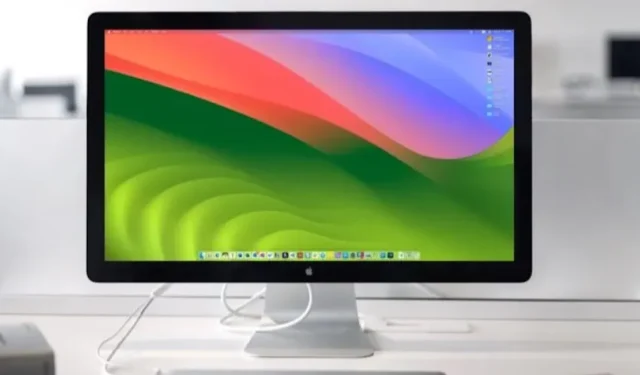

macOS をアップデートする準備はできましたか?私たちのガイドでは、Mac を最新リリースの macOS Sonoma にアップグレードし、途中で発生する問題を解決するために必要な手順を説明します。最新の機能とセキュリティ強化機能をすぐに使用できるようになります。
macOS Sonoma にアップグレードする前に考慮すべきこと
macOS のアップデートの準備をする際には、macOS Sonoma へのスムーズなアップグレードを確実にするためにいくつかの要素を考慮することが重要です。
- Mac の互換性: まず、Apple の Web サイト
- データを保護する: システムの主要なアップデートを行う前に、貴重なデータを保護することが重要です。 Apple の Time Machine または別のバックアップ方法を利用してシステムの完全バックアップを作成し、ファイル、設定、アプリケーションを保存し、更新後または問題が発生した場合にそれらを復元できるようにします。
- 時間の確保: 更新プロセスに十分な時間を確保します。新しいオペレーティング システムへのアップグレードには時間がかかる場合があり、急いでアップグレードするとエラーや問題が発生する可能性があります。 macOS をアップデートするには非稼働日を選択し、少なくとも 5 時間の中断のない時間を確保することをお勧めします。これにより、ダウンロード、インストール、インストール後の構成が可能になります。
macOS の最新バージョンがインストールされているかどうかを確認する方法
以下の手順に従って、現在のバージョンの macOS を使用していることを確認してください。
画面の左上隅にあるApple アイコンをクリックします。 この Mac について。
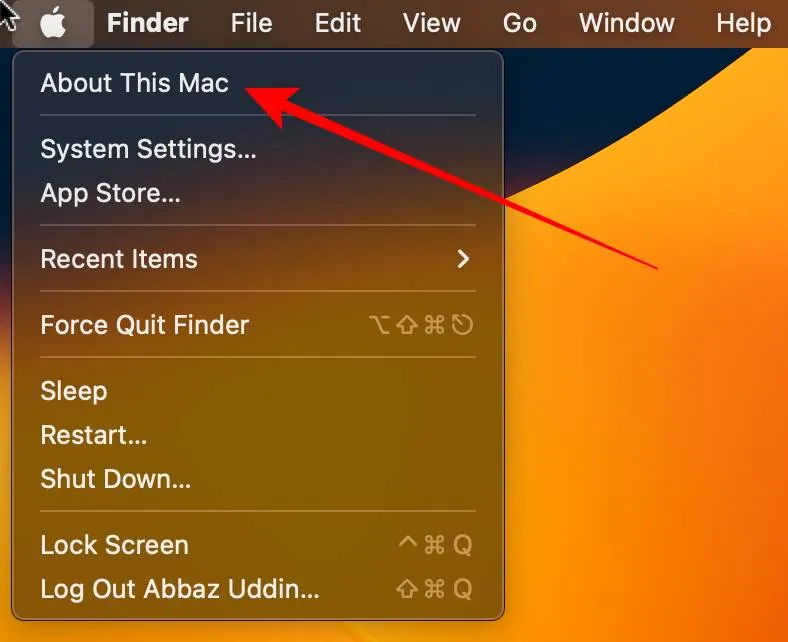
必要に応じて、詳細 ボタンをクリックして詳細を確認します。
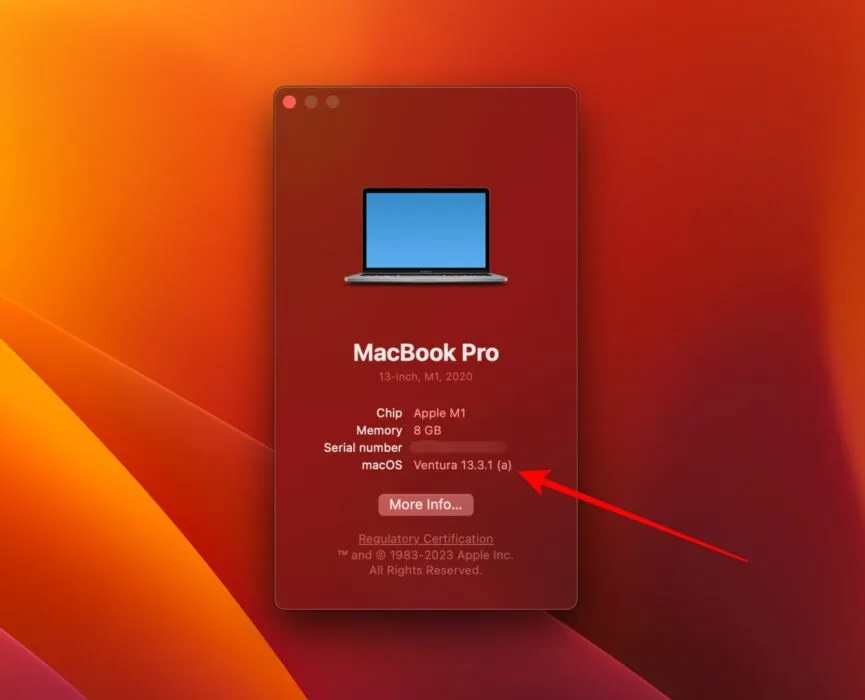
macOS Ventura を実行している場合、Sonoma は順次バージョンであるため、Sonoma へのアップデートは簡単です。
macOS を最新バージョンにアップグレードする方法
Apple コンピュータを最新の macOS にアップグレードするのは非常に簡単です。以下の手順に従ってください。
重要: システムを更新する前に、データをバックアップしてください。また、プロセス中に Mac を再起動する必要があるため、作業内容を必ず保存してください。
メニュー バーの左上隅にあるApple アイコンをクリックし、 を選択します。システム設定。 [一般] に移動し、[ソフトウェア アップデート] に移動します。
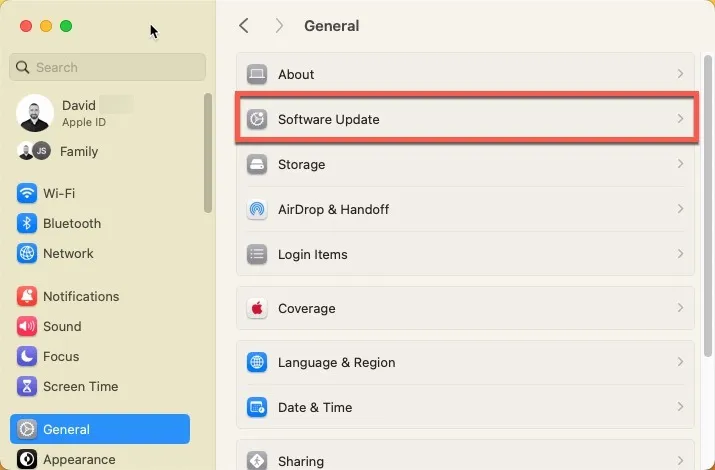
システムに利用可能なアップデートが表示されます。 [今すぐ更新] をクリックしてインストールを開始します。
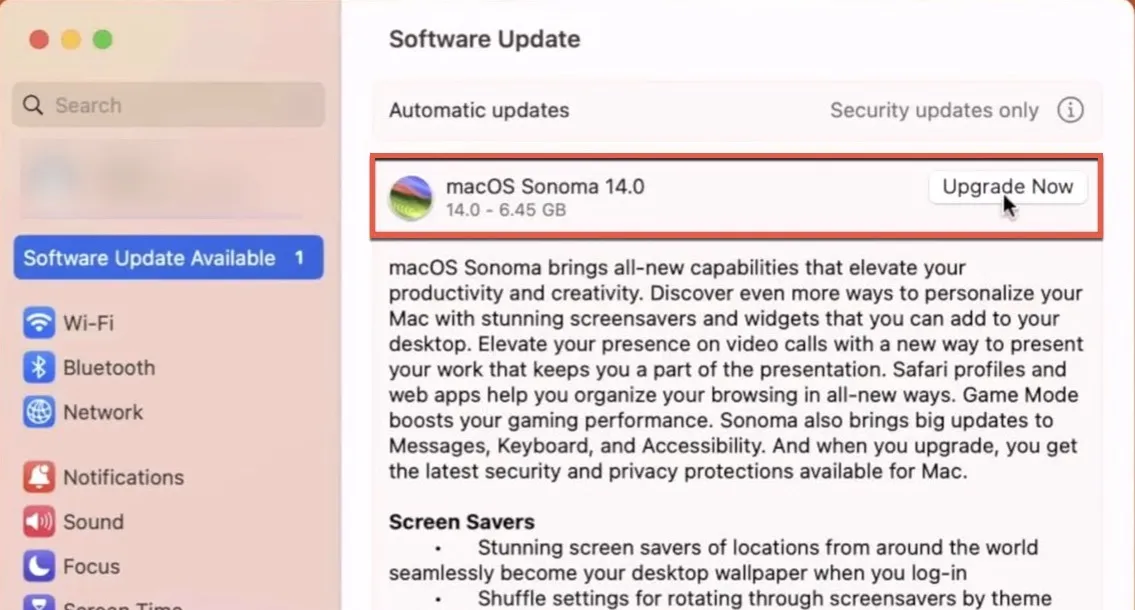
このウィンドウにアップデートが表示されない場合は、システムが最新であるか、最新の macOS をサポートしていないことを意味します。アップグレード後に Mac が正常に動作しない場合は、システムを以前の macOS バージョンにダウングレードします。
ターミナルを使用してmacOS をアップグレードする場合は、次の手順に従ってください。
macOS の最新バージョンの内容
macOS Sonoma の導入は、2022 年 10 月に初めてリリースされた前世代の macOS Ventura からの比較的小さな進化ステップを示しています。
Sonoma のユーザー インターフェイスは Ventura のデザイン言語を継承しており、ほとんどの改良点は内部にあります。ただし、お楽しみいただける新機能もいくつか追加されています。
- 安定性の向上: Sonoma は、システムの安定性を強化し、クラッシュを減らし、日常業務に対するオペレーティング システム全体の回復力を強化することに重点を置いています。
- ビジュアルの変更: 世界中の息を呑むような場所のスローモーション ビデオをフィーチャーした新しいスクリーン セーバーは、ログインすると動的なデスクトップの壁紙としても機能します。
- インタラクティブなデスクトップ ウィジェット: 拡張されたギャラリーからウィジェットをデスクトップに直接配置できる機能により、ユーザーはポッドキャストやホーム オートメーションなどのアプリを操作できるようになり、iPhone ウィジェットはMac では Continuity を通じてアクセスできます。
- 臨場感あふれるビデオ会議: ビデオ会議のプレゼンター オーバーレイ機能により、発言者が大小のオーバーレイに表示され、共有コンテンツとの動的な対話が可能になります。
- Safari の閲覧プロファイル: Safari は複数の閲覧プロファイルをサポートするようになり、ユーザーは仕事用、個人用、および個々の履歴、拡張機能、Cookie などのその他のカテゴリごとに個別の閲覧エクスペリエンスを維持できるようになりました。
よくある質問
私の Mac が最新の macOS にアップグレードされないのはなぜですか?
ストレージ不足が原因である可能性があります。アップデートに十分なスペースがあることを確認するには、アップデートのサイズを手動でチェックし、十分なストレージ容量があることを確認します。そうでない場合は、システムをクリーンアップしてストレージ領域を解放することを検討してください。インターネット接続がない、Mac が古いなど、他にも問題が発生する可能性があります。
Mac をアップデートすると動作が遅くなりますか?
それはあなたのMacがどれくらい古いかによって異なります。かなり古いシステムを使用している場合は、速度の低下や遅延が発生する可能性があります。ただし、システムがまだ 2 ~ 3 年しか経っていない場合、これらのアップデートは通常、パフォーマンスとセキュリティの向上に重点を置いているため、アップデートによって速度とパフォーマンスが向上する可能性があります。
画像クレジット: Pexels。すべてのスクリーンショットは David Morelo によるものです。


コメントを残す